登录多个微信如何拆分合并
- 来源: 金舟软件
- 作者:Kylin
- 时间:2025-03-06 18:05:48

金舟多聊
-
官方正版
-
纯净安全
-
软件评分:
随着微信在日常生活中的广泛应用,许多人出于工作、生活等不同需求,可能需要同时登录多个微信账号。然而,如何有效拆分和合并这些账号的管理,确保信息的有效传递和账号的安全,成为了一个亟待解决的问题。本文将介绍一些实用的方法,帮助你高效管理多个微信账号。
一、拆分多个微信登录
拆分多个微信登录主要指的是在不同设备或同一设备的不同应用上登录不同的微信账号,以便于分别管理。
金舟多聊可以创建多个微信分身,每个分身都可以独立登录一个微信账号。这种方法适用于需要在同一台设备上管理多个微信账号的用户。
硬件型号:HUAWEI MateBook D14 SE版
系统版本:Windows 11 19045.2965
步骤1、打开金舟多聊,点击“立即登录”按钮;
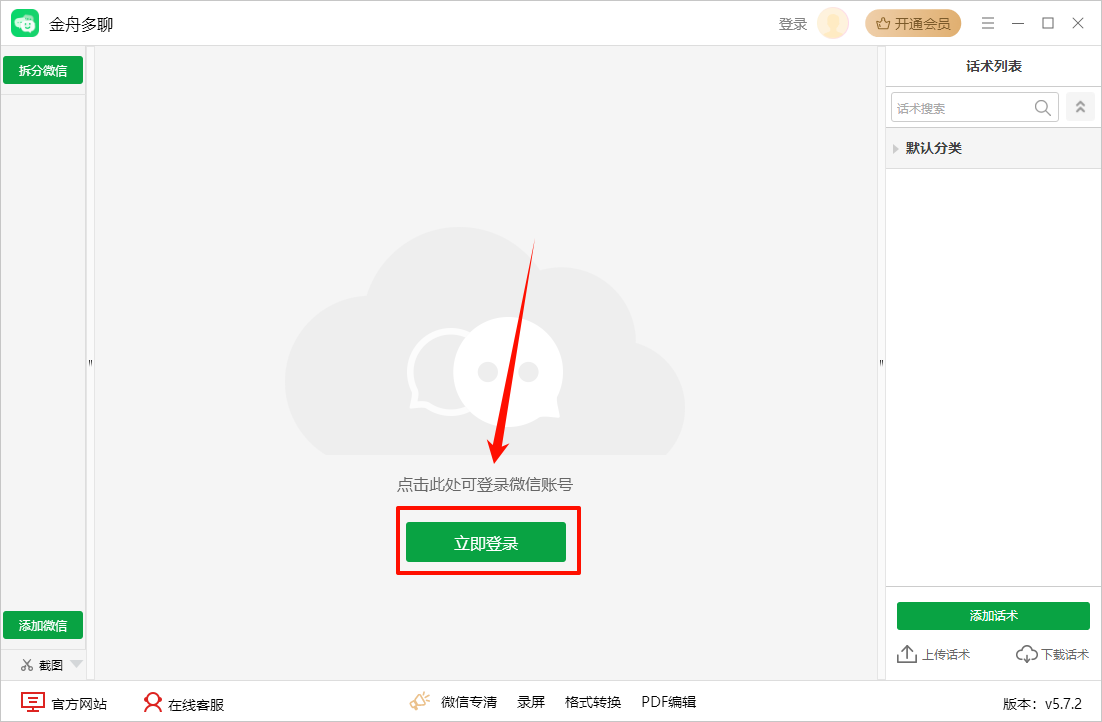
步骤2、点击“添加新微信”,进行“登录”;
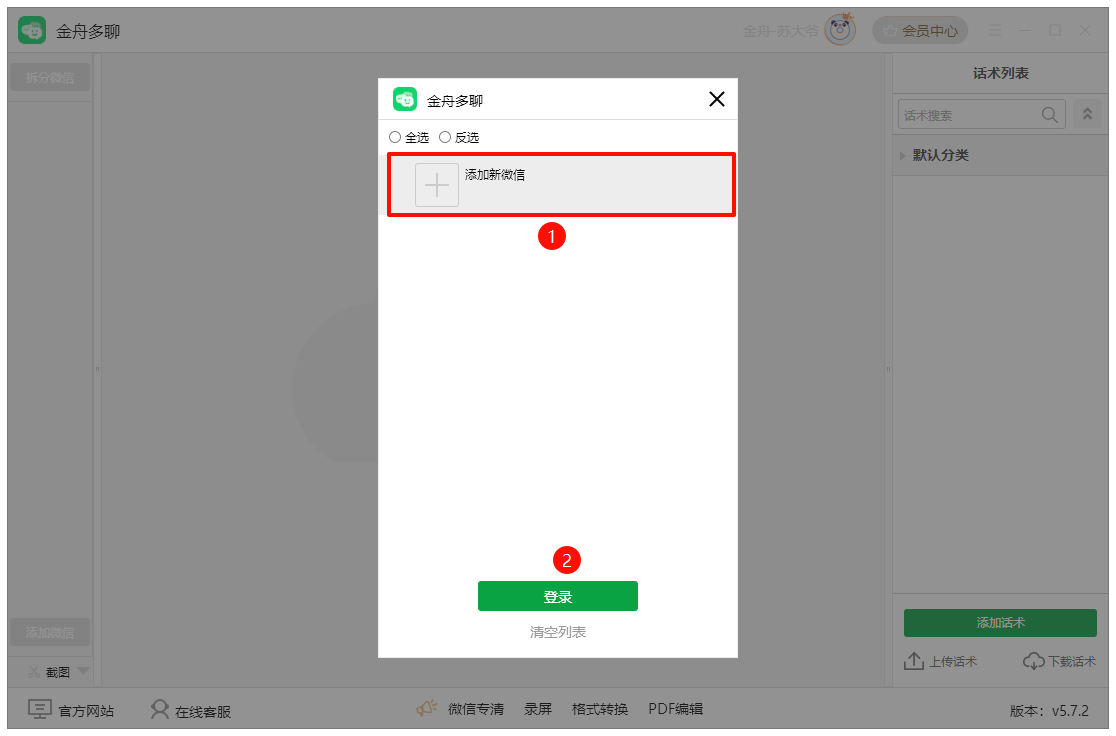
步骤3、用手机微信进行扫码,进行授权登录,成功登录了第1个微信,页面的左下角点击“添加微信”;
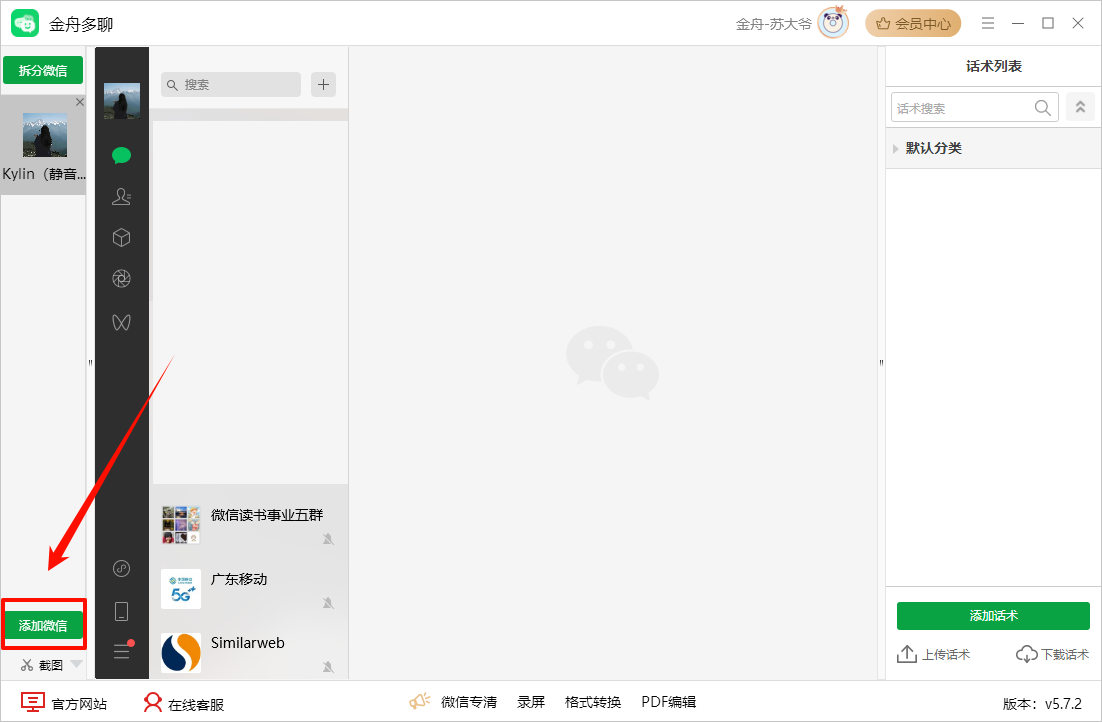
步骤4、继续“添加新微信”,手机微信扫码登录第2个微信即可。
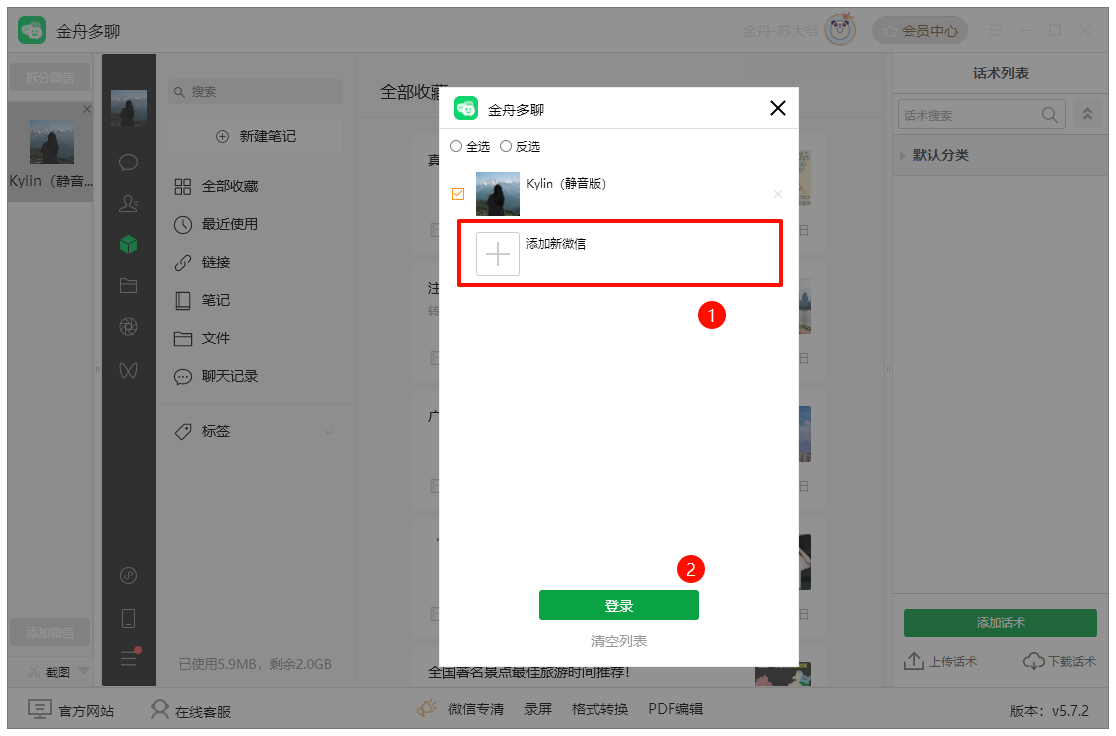
步骤5、2个微信成功登录之后,点击头像上方的“拆分微信”,进行多微信的拆分使用。
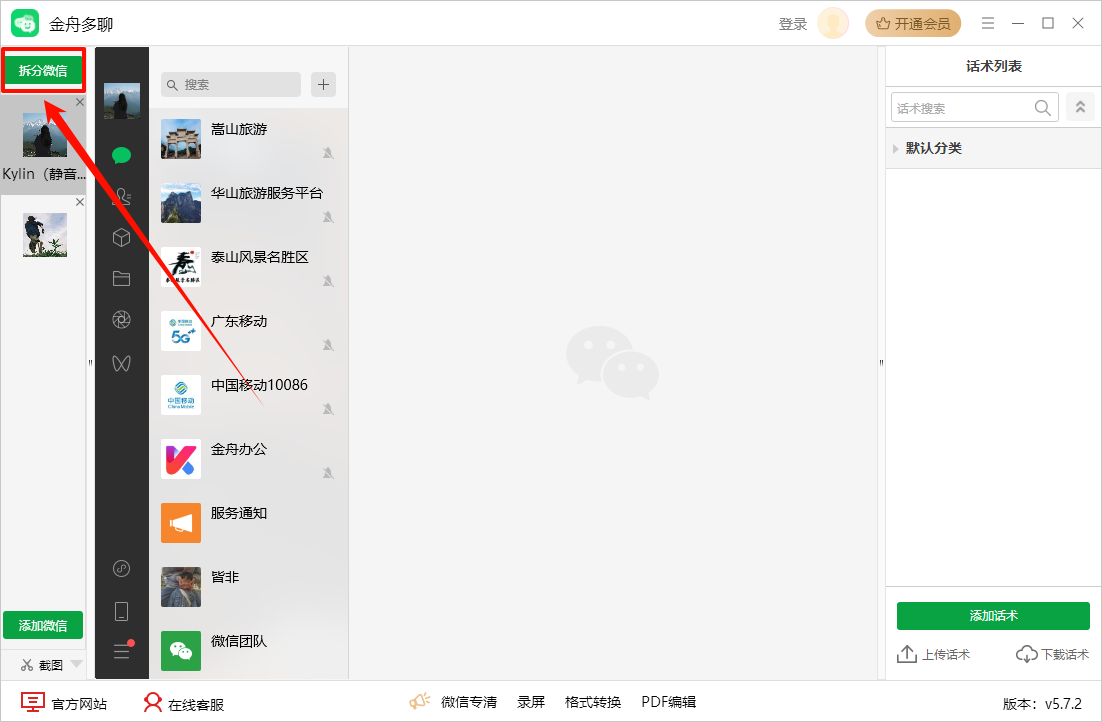
步骤6、微信拆分成功,出现“微信1“”微信2”“金舟多聊1+2微信”这样三个界面,方便用户分别对微信进行处理。
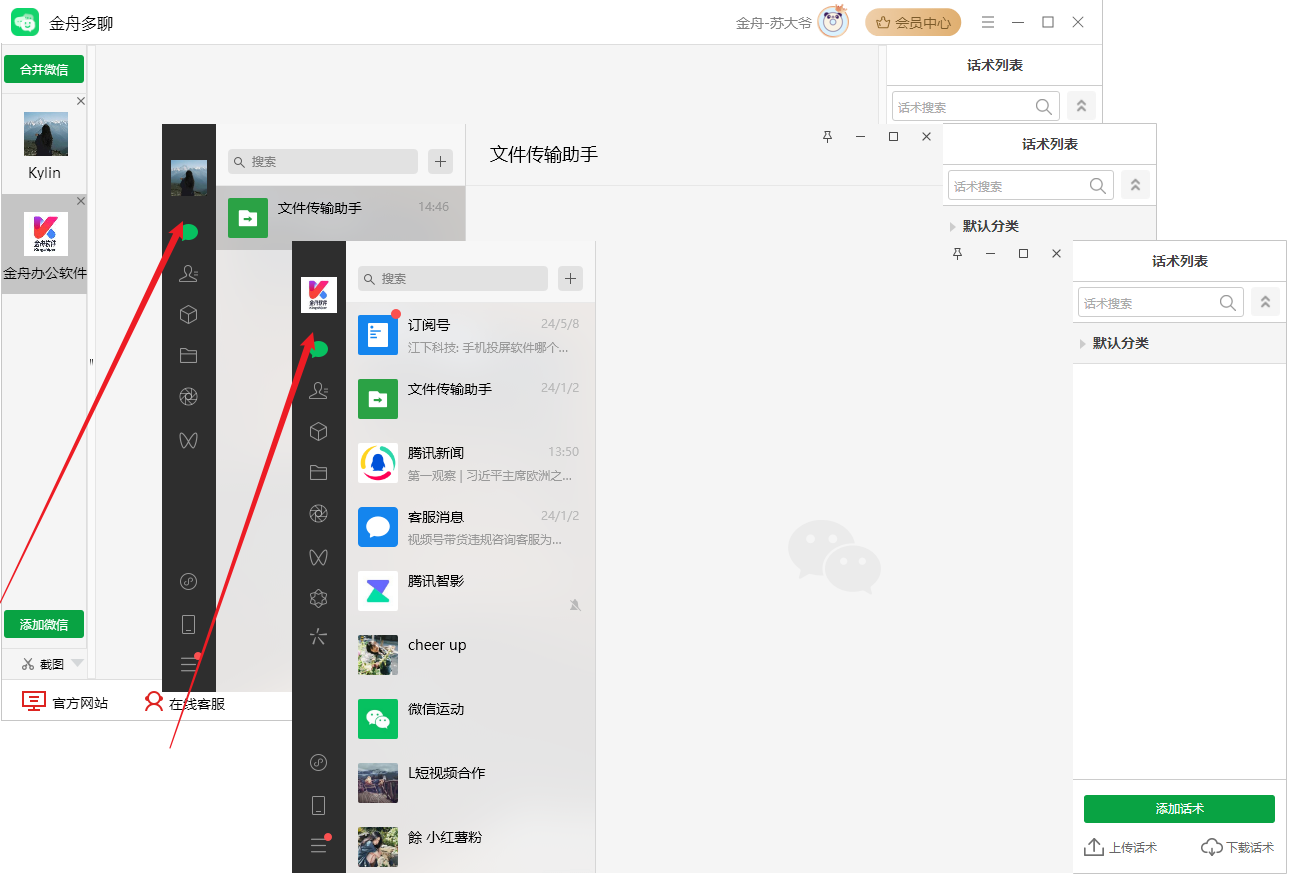
二、合并微信账号到同一界面管理
多个微信账号进行拆分处理后,如何将这些微信账号再次合并到同一个界面进行统一管理呢?金舟多聊支持一键合并拆分微信账号。
步骤7、在显示两个微信头像的金舟多聊界面操作,点击头像上方的“合并微信”。

步骤8、同时登录的多个微信账号即可在金舟多聊的同一界面进行消息回复,依旧是点击头像进行切换账号。
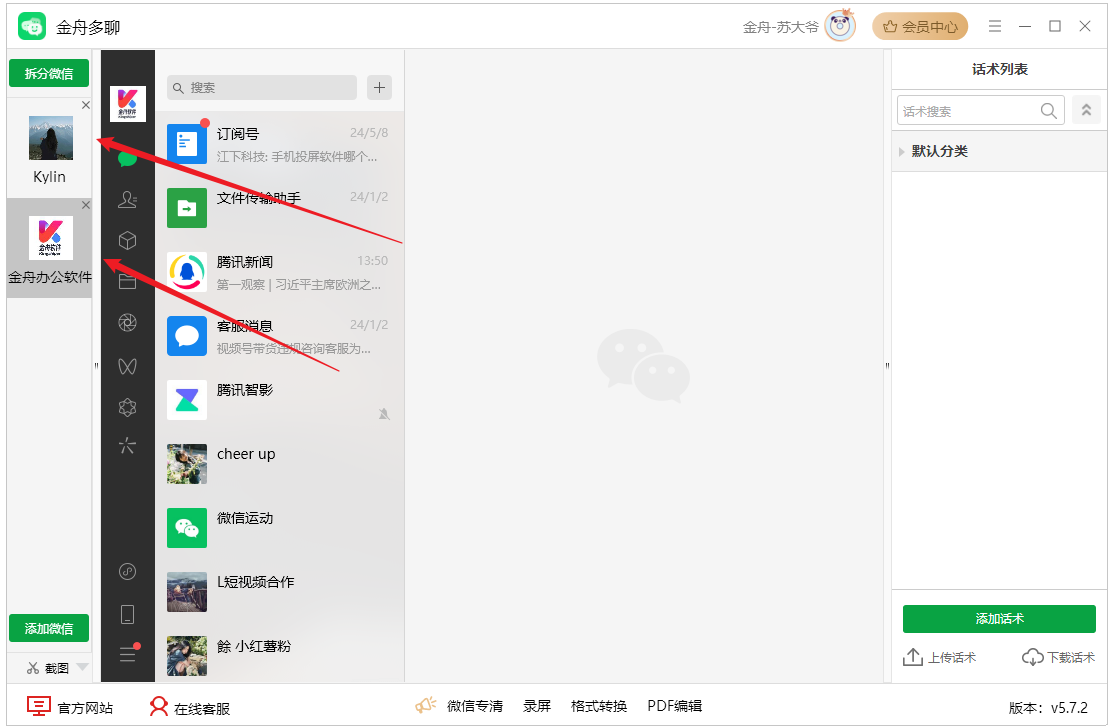
综上所述,通过金舟多聊实现的微信多账号拆分和合并,我们可以更好地管理多个微信账号,提高工作效率,同时保障账号的安全和信息的隐私。希望金舟办公的介绍能对你有所帮助。
推荐阅读:














































































































